Jaringan Vlan Trunking
"Hello Guys, kembali lagi di artikel kedua saya yang mengenai Jaringan dasar komputer nih, Yaitu antara lain Jaringan Vlan Trunking. Disini saya akan menjelaskan sedikit pengertian dan cara kerjanya sesuai dengan apa yang saya paham dan ketahui, Sehingga bila ada sedikit pemahaman saya yang salah dan kurang benar mohon maaf dan bisa dikoreksi sedikit sehingga saya bisa paham lebih banyak tentang dasar-dasar Jaringan ini."
kali
ini kita akan membuat Vlan Teknik lantai 2 dan Vlan Komputer lantai 2. metode
yang akan kita gunakan untuk menyambungkan kedua area tersebut adalah Vlan
Trunking Protocol. Pengertian Vlan Trunking Protocol sendiri
adalah protokol proprietary Cisco yang menyebarkan definisi Virtual
Local Area Network (VLAN) di seluruh jaringan area lokal. Untuk melakukan ini,
VTP membawa informasi VLAN ke semua switch. Singkatnya Trunking adalah protokol
untuk menyambungkan beberapa area Vlan.
Kita akan melanjutkan dari praktek minggu lalu, yaitu membuat jaringan vlan kedua dibawah yang pertama, dengan keterangan lantai 2, menggunakan 1 Switch dan 4 PC. Langkah pertama kita harus konfigurasi alamat IP Address keempat PC pada masing-masing Vlan agar mereka saling terhubung satu sama yang lain. PC0 192.168.10.1, sedangkan untuk IP Address pada PC1 192.168.10.2 untuk vlan10 Teknik. sedangkan untuk vlan20 Komputer akan menggunakan IP Address pada PC2 192.168.20.3, dan untuk IP Address pada PC3 192.168.20.4. Dan untuk IP Address 192.168.10.5 dan 192.168.10.4 untuk vlan10 Teknik lantai 1. sedangkan untuk vlan20 Komputer akan menggunakan IP 192.168.20.3 dan 192.168.20.5. harus di perhatikan untuk alamat IP haruslah dalam Host yang sama.
1. Langkah kedua adalah melakukan setting Vlan pada Switch kedua (Switch1) dan mendaftarkan port masing masing PC kedalam Vlan10 dan Vlan20. caranya sama seperti pertemuan minggu lalu.
2.
Lalu untuk mulai setting vlan trunk, masuk ke CLI pada Switch1, lalu ketik
enable (en) untuk masuk kedalam switch. Berikut adalah beberapa langkahnya.
*Ketik
< #configure Terminal (conf t) < Enter
*Ketik
< #Interface fastEthernet 0/10 < Enter (karena kita akan mengonfigurasi
trunk pada port 10 yang menyambungkan Switch0 dengan Switch1).
*Ketik
< #switchport mode trunk (untuk memberikan mode trunk pada port 0/10).
*Ketik
< #switchport trunk allowed vlan 1-99 (untuk memberikan akses vlan, dibuat
1-99 untuk berjaga jaga barangkali kita kan membuat vlan dengan ID vlan 1
sampai 99).
*Ketik
< #exit (untuk keluar dari configurasi terminal).
*Ketik
< #show interface fastEthernet 0/10 switchport (untuk melihat status port
apakah sudah masuk mode Trunk atau belum).
Jika proses konfigurasi dijalankan dengan
benar maka status Port di Switch akan berubah dari yang sebelumnya mode static
menjadi mode Trunk ON untuk lebih jelasnya bisa melihat gambar dibawah, contoh
ketika konfigurasi pada Switch0:
3.
Langkah terakhir adalah melakukan pengecekan PING. caranya adalah melakukan
PING antar PC sesama vlan, dengan cara PING dari PC0 dengan IP 192.168.10.1
dengan PC4 dengan IP 192.168.10.5 dalam vlan10 Teknik. Lalu PC2 dengan IP
192.168.20.3 dengan PC6 dengan IP 192.168.20.4 dalam vlan20 Komputer. Untuk
jelasnya bisa melihat gambar dibawah.
PING
PC0 ke PC4
Nahhh…selesai,
kita telah berhasil menyambungkan vlan10 dan vlan20 dari lantai1 dengan vlan10
dan vlan20 di lantai 2. PC dari Vlan Teknik telah berhasil melakukan pengiriman
ke PC Vlan teknik di lantai 2, begitu juga dengan Vlan Komputer telah berhasil
melakukan hal yang sama.
"Sekian dan terimakasih yang
telah membaca blog saya semoga bermanfaat, mohon maaf jika terdapat kesalahan
yahh karna kita sama-sama belajar."
 Reviewed by ARYA SYAFILLA PRATAMA
on
Oktober 10, 2021
Rating:
Reviewed by ARYA SYAFILLA PRATAMA
on
Oktober 10, 2021
Rating:






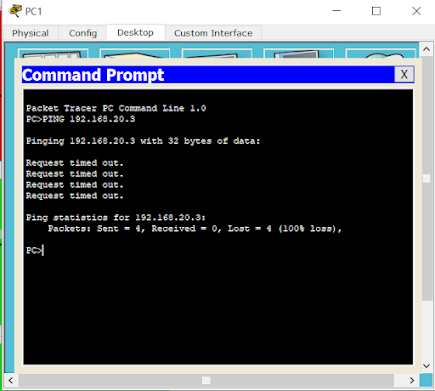







Post a Comment